Il Dispositivi Apple sono molto apprezzati da molti utenti poiché è una marca molto selezionata di telefoni e tablet. I vantaggi di questi dispositivi li rendono modelli totalmente sicuri. Allo stesso tempo, con aggiornamenti costanti da Apple, iPhone e iPad sono sempre in prima linea.
Comunque, il lancio di nuovi modelli anno dopo anno rende molti dei nostri dispositivi un po' obsoleti, in realtà arriva un punto in cui i nuovi aggiornamenti rilasciati da Apple non sono più compatibili con i vecchi iPhone e iPad..
Questa è una cosa piuttosto negativa., poiché in caso di impossibile aggiornare il software dal nostro iPad, non potremo scaricare le nuove applicazioni o gli aggiornamenti in uscita, perché puntano sempre all'ultimo aggiornamento del sistema operativo.
Apple ha recentemente rilasciato un nuovo aggiornamento software. La buona notizia è che iOS 13 è compatibile con molti dispositivi un po' più vecchi. Per questo, In questo post ti insegneremo come aggiornare il tuo vecchio iPad all'ultima versione, rapidamente e facilmente.
Come aggiornare il mio iPad all'ultima versione
Ci sono due modi facili e veloci per farlo. Il primo è dal tuo PC tramite iTunes. Per questo, avrai bisogno dell'ultima versione del programma e connetterai il tuo dispositivo.
Con il tuo dispositivo connesso, apri iTunes e trova il dispositivo che desideri aggiornare nell'angolo in alto a destra. La prossima cosa sarà fare clic su Riepilogo e quindi controllare gli aggiornamenti. In breve devi fai clic su scarica e aggiorna. È una procedura breve che potrebbe richiedere alcuni minuti.

D'altra parte, puoi farlo anche direttamente dal tuo iPad. Si consiglia di essere connesso a una rete wifi, poiché la procedura consuma molto Internet.
Quello che dovresti fare è andare sull'icona delle impostazioni e vedremo nell'opzione generale che apparirà una notifica, rappresentato da un numero 1. Se clicchiamo in generale, vedremo che appare lo stesso. 1 nell'opzione di aggiornamento del software. Dovremo fare clic su quell'opzione e saremo in grado di vedere qual è la versione Apple.
Faremo clic su Installa e aspetteremo un po'. Si consiglia di avere più di 50% di batteria, poiché la procedura potrebbe richiedere un po' di tempo.
Alcuni consigli prima di aggiornare un vecchio iPad all'ultima versione
È essenziale prestare attenzione ad alcune cose prima di installare un nuovo software su un vecchio iPad per minimizzare qualsiasi tipo di complicazione ma dopo. Tra le raccomandazioni più importanti ci sono:
Controlla l'età del dispositivo
Come abbiamo già detto in precedenza, Apple rilascia regolarmente aggiornamenti al suo sistema operativo e ci invia una piccola notifica in modo che possiamo aggiornare. Nonostante questo, se il tuo iPad è un modello molto vecchio è meglio non aggiornarlo.
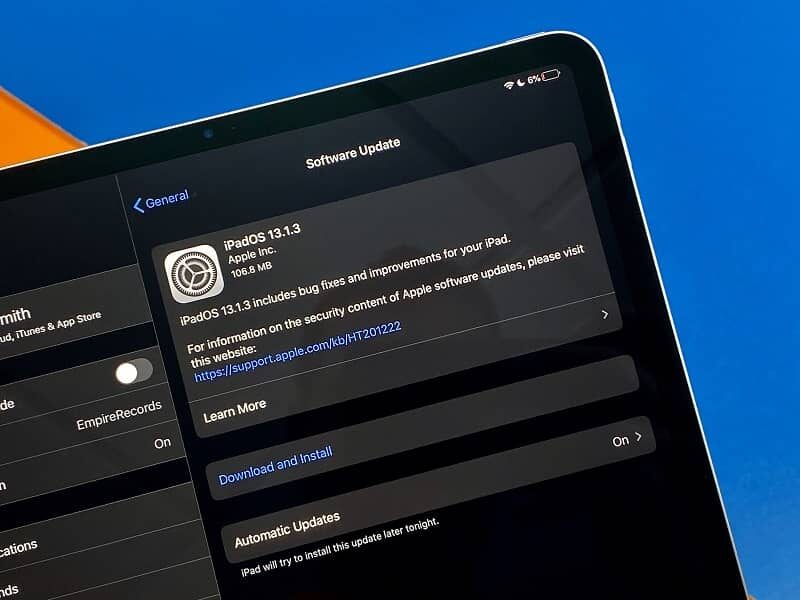
Generalmente, i modelli sono personalizzabili, quindi può essere quasi sempre aggiornato, ma se è uno dei primi modelli di iPad lanciati da Apple, si consiglia di non aggiornare il software, da è probabile che il tablet riduca significativamente le sue prestazioni.
Assicurati che gli aggiornamenti siano disponibili
Tienilo a mente, è estremamente importante quando vuoi aggiornare, primo Dobbiamo assicurarci che gli aggiornamenti siano disponibili. E poi se faremo quello che vogliamo, per conoscere gli aggiornamenti che possiamo scaricare sul nostro iPad facciamo quanto segue:
dobbiamo entrare “configurazione generale” e clicca su “cerca aggiornamenti”, quindi in modo rapido ed efficiente, avremo le versioni disponibili sullo schermoe quindi fare clic su “scarica” oh “aggiornamento”
Fai un backup
Fai un backup dei tuoi dati effettuando un backup prima di installare la versione iOS 13, quindi se perdi informazioni durante l'aggiornamento al nuovo sistema operativo, puoi riaverlo di nuovo.
Backup su iCloud
Per eseguire il backup del tuo iPad dall'app iCloud, devi connetterti a una rete Wi-Fi e quindi aprire le impostazioni del dispositivo per scegliere il tuo nome e il tuo iCloud.
Devi scegliere il backup iCloud e dovresti assicurati che iCloud Backup sia attivato. La prossima cosa sarà scegliere di fare un backup adesso e finire di verificare che il backup sia stato completato correttamente.
Backup utilizzando un PC
La prima cosa da fare è aprire iTunes e verificare che sia aggiornato all'ultima versione. Collega il tuo dispositivo al PC e inserisci la password nel caso venga richiesta.
Quindi selezionare st iPhone, iPad o iPod Touch e quindi fai clic su backup adesso. Puoi verificare se il backup è stato completato correttamente selezionando Preferenze di iTunes, Modificare, preferenze, Dispositivi.
Come posso aggiornare un vecchio iPad??
Ci sono due alternative per aggiornare il nostro dispositivo, in questa circostanza si tratta di un vecchio iPad da rinnovare, ma come è possibile aggiornarlo?? Nei seguenti modi:
In modalità wireless
Con lo scopo di eseguire questo metodo è molto semplice, Dobbiamo solo connettere prima il nostro dispositivo a una rete Internet in questa circostanza, Wifi. Successivamente, stiamo andando a “collocamento” e poi a “generale” e clicchiamo sull'opzione che indica “aggiornamento software”.
Continuando così, clicca su “installa e scarica”, è possibile che ci chieda di inserire il nostro codice di accesso, in quel caso, Non ci resta che inserirlo e l'aggiornamento verrà scaricato automaticamente e rapidamente.
Usando un computer
Per molte persone, Sembra una procedura più complessa utilizzare un computer o un PC quando si esegue questo tipo di aggiornamenti. Ma la realtà non è questa, nonostante questo è molto più semplice farlo da computer, visto che i passaggi sono più piccoli.
Primo, dobbiamo collegare il dispositivo, In altre parole, il nostro iPad, al computer o al PC; Quando lo faccio, una finestra pop-up dovrebbe apparire sullo schermo del tuo computer, che indica che è stato collegato un nuovo dispositivo. Successivamente, entriamo nel dispositivo, cerchiamo il “configurazione generale”, e cerchiamo i nuovi aggiornamenti.
Per completare la procedura, clicchiamo su “scarica e aggiorna”, Non ci vorranno molti minuti, e avremo il nostro iPad aggiornato molto rapidamente.
Articolo correlato:
- Come evitare di essere trovato su Instagram con il mio numero di telefono
- Come vedere e catturare Pokémon con AR se non funziona – Problemi con Pokémon Go
- Il mio telefono si surriscalda e la batteria si scarica rapidamente – Soluzione
- Call Of Duty Mobile (MERLUZZO): Gioca con una grafica di alta qualità – Collocamento
- Connetti e configura un Selfie Stick Bluetooth al cellulare
- Come mettere Google Calendar sul desktop del mio PC?






